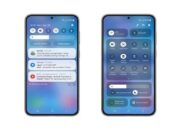HP – Panduan Lengkap 6 Cara Mengecilkan Ukuran Layar HP dengan DPI. Mengecilkan ukuran layar HP dengan DPI (Dot Per Inch) merupakan salah satu cara untuk mengatur tampilan yang lebih nyaman dan sesuai dengan preferensi pengguna.
Panduan Lengkap: 6 Cara Mengecilkan Ukuran Layar HP dengan DPI
Dalam artikel ini, kami akan membahas langkahlangkah detail tentang cara melakukan penyesuaian DPI pada HP Anda untuk mengurangi ukuran layar dan meningkatkan pengalaman pengguna.
Simak berikut ini adalah Panduan Lengkap: Cara Mengecilkan Ukuran Layar HP dengan DPI :
1. Aktifkan Mode Pengembang
Buka menu Pengaturan pada HP Anda. Gulir ke bawah dan cari opsi “Tentang Ponsel” atau “Info Perangkat”.
Ketuk nomor versi perangkat lunak Anda beberapa kali hingga muncul pesan “Anda sekarang menjadi pengembang”.
Baca juga: Cara Transfer Data dari HP Realme C11 ke Komputer Tanpa Kabel: Panduan Praktis
2. Buka Opsi Pengembang
Kembali ke menu Pengaturan dan buka opsi “Pengembangan” yang sekarang tersedia di bagian bawah atau di bawah opsi “Tentang Ponsel”.
Temukan dan pilih opsi “Skala Layar” atau “DPI Layar”.
3. Atur DPI yang Diinginkan
Di dalam opsi “Skala Layar” atau “DPI Layar”, Anda akan menemukan kontrol geser atau kotak input yang memungkinkan Anda untuk mengatur DPI sesuai dengan keinginan Anda.
Baca juga : Daftar HP Poco 7 Series yang Resmi Dirilis hingga Juli 2025
Geser kontrol geser ke kiri untuk mengurangi DPI dan mengecilkan ukuran layar, atau masukkan nilai DPI yang diinginkan secara manual ke dalam kotak input.
Baca juga: Cara Mengunci Sinyal 4G di HP Realme C11 atau Mengaktifkan Mode LTE Saja
4. Uji Coba dan Sesuaikan
Setelah mengatur DPI, perhatikan perubahan yang terjadi pada ukuran layar HP Anda. Uji coba berbagai aplikasi dan tampilan untuk memastikan bahwa ukuran layar baru sesuai dengan preferensi Anda.
Baca juga : Xiaomi Redmi Note 14 Series Resmi Masuk Indonesia Juli 2025, Ini Spesifikasi dan Varian Lengkapnya
Jika perlu, Anda dapat kembali ke pengaturan DPI dan melakukan penyesuaian lebih lanjut sesuai kebutuhan.
5. Simpan Pengaturan
Setelah Anda puas dengan pengaturan DPI yang telah Anda atur, pastikan untuk menyimpan perubahan tersebut.
Biasanya, Anda dapat menekan tombol “Terapkan” atau “Simpan” di bagian bawah layar untuk menyimpan pengaturan yang telah Anda buat.
Baca juga : Huawei Pura 80 Series dan Nova 13 Pro Resmi Hadir di Indonesia Juli 2025
Baca juga: 2 Cara Mengetahui Sandi WiFi yang Terhubung di HP Realme C11 dengan ColorOS Terbaru
6. Restart Perangkat (Opsional)
Meskipun tidak selalu diperlukan, dalam beberapa kasus, Anda mungkin perlu merestart perangkat Anda agar perubahan DPI diterapkan sepenuhnya.
Lakukan restart perangkat Anda jika perlu untuk memastikan bahwa perubahan DPI berfungsi dengan baik.
Baca juga : iPhone 17 Pro Max Diprediksi Miliki Kapasitas Baterai Lebih Besar dari iPhone 16 Pro Max
Dengan mengikuti langkahlangkah di atas, Anda dapat dengan mudah mengecilkan ukuran layar HP Anda dengan mengatur DPI sesuai dengan preferensi Anda.
Namun, penting untuk diingat bahwa menyesuaikan DPI dapat memengaruhi tampilan dan kinerja aplikasi tertentu, jadi pastikan untuk melakukan uji coba dan penyesuaian sesuai kebutuhan Anda.